жасагандан кийин DeviantArt үчүн Айдын тутулуусу, Менден бул окуу куралын бир нече жолу жазууну суранышты жана мен баш ийип, сырды ачууну чечтим - кантип "чөккөн ай" эффектин жасай алам. Мен бул сүрөттү кайра жаратууга аракет кылдым, бирок, табигый түрдө окшош болгон жок... Сиз бул абдан жөнөкөй экенин түшүнбөйсүз деп үмүттөнөм. Ошентсе да, мен бул туттун өнүккөн колдонуучулар үчүн экенин айтышым керек ... баары бир, бүгүн биз бул шедеврди жасайбыз:

Ошентип, баштайлы.
Сизге эки суу пейзажы керек болот. Мен муну жээк үчүн колдондум:
жана бул биринчи кезекте фон сүрөтү үчүн:
Жогорудагы сүрөттө суу белгиси бар, эгер сиз толук чечмелдиктеги сүрөттү жүктөп алгыңыз келсе, өтүңүз ЖЕРДЕ
Андан кийин, биринчи сүрөттү тандап, көчүрүп, экинчисинин холстуна чаптаңыз. Жээктин четтерин гана калтырып, анын көбүн өчүрүп, бул экинчи катмардын тунуктугун 89%га коюңуз.
Айды жасоо:
Жаңы катмар жасаңыз. Щетка куралын, #FFFFFF түсүн, 135 px өлчөмүн тандап, кенептин ортосуна бир штампты басыңыз.
Төмөнкү сүрөттө көрсөтүлгөндөй, курч чети бар өчүргүч куралды тандап, өчүргүчтүн курал тарабы менен тегеректин көп бөлүгүн "кесип" алыңыз.
Эми сиздин айыңыз жаңы эле форманы түзө баштагандыктан, тик бурчтуу марке куралын колдонуп, айдын түбүн тандап, биз бул жерде кылгандай кесип салыңыз:







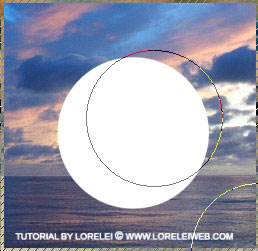

Улуу макала. Сөзсүз блогума көчүрөм.Рахмат.
[…] “Жомок жана күндүн батышы пейзажы”, “Айдын сырдуу пейзажы” жана “Айдын чөгүп жаткан тутулуусу” (жана башкалары)… Мен жакында көп убактым болгон жок, ошондуктан аз […]
[…] Sonra DeviantArt үчүн Ay Tutulmas? yap?lm?? olmas?, bu bir kaç kez ö?retici ve I vermek ve s?rr? if?a karar yazmak – nas?l “etkisi” batan ay yapabilirim istendi. Ben yeniden çal??t?, бирок do?al olarak özde? olmak dönmedi … Umar?m bu disappointingly basitti ke?fetmek vermeyecektir resmi olu?turun. Yine de, bu tut daha ileri düzey kullan?c?lar için … Zaten söylemeliyim, бүгүн bu ?aheseri yapacak: […]